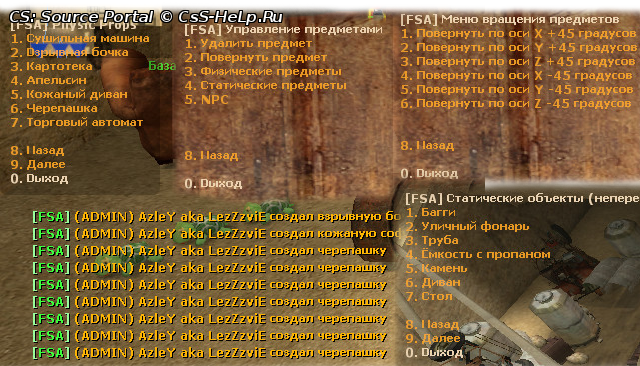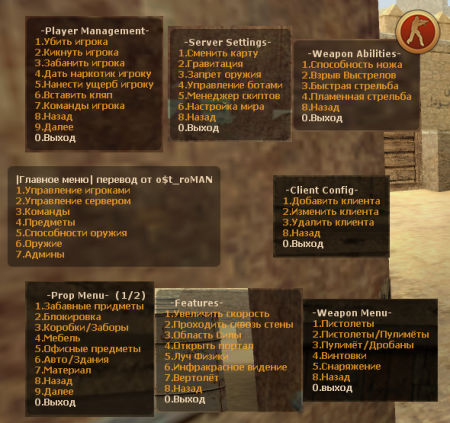Настраиваем микрофон
Так же если зайти в настройки игры, то можно изменить кнопку голосовой связи на необходимую для вас, только после того как выберете нужную кнопку и сохраните, откройте консоль разработки и пропишите туда: bind "кнопка голосовой связи" +voicerecord. Вот и в принципе на этом все, если что то не получается пишите в комментарии статьи, постораюсь помочь.
Категория: Настройка клиента
Комментариев: 0
| Всего комментариев: 0 | |
Мини-чат
Новые файлы
НАШ СЕРВЕР
Полезные ссылки
Актуальное
- Автор: Серёга Правила раздела.
- Автор: Серёга Не рабочая ссылка
- Автор: RevengeR Восстановление
- Автор: xXx Лвл верните
- Автор: ]-{еРв]-[ыЙ Восстановление.
- Автор: xXx Вастановление Лвл
Последние коменты
- WarLover
И скажите, пожалуйста какая версия.
На 34 версии не работает, его просто не видит.
- WarLover

- kirill

- nikolay2000
Воскресенье - 13.07.2025
Меню сайта
Опрос
Лучшие файлы
Копилка портала
Если есть желание помочь в развитии css-help.ru, то кинь монетку в копилку. Все собранные деньги пойдут иключительно для развития сайта.
 41001568542502
41001568542502
Статистика
Пользователей всего: 1494
Материалов всего: 125
| Гости сайта | Пользователи |
| Пользователи на портале: |